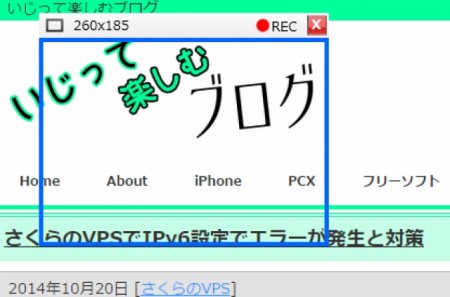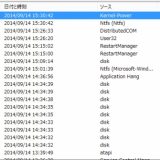※記事内に商品プロモーションを含む場合があります
前、売っていたディスクグラバーという動画を取り込めるソフトがあるのは知っていましたが、
評判があまり良くなかったので買いませんでした。
しかし、今回はとあるアニメをどうして取り込みたかったので
最新版?のムービーグラバーのダウンロードを購入しました。
追記・現在は販売終了しています。
CPRM・DRMの解除不要で動画を取り込めるムービーグラバー
海外のソフトで同じ様な物もありましたが、
録音デバイスの設定が必要だったり、ChromeがBingに占領されたりと
あまりオススメできません。
ムービーグラバーならデバイス設定無しに動画を取り込む事が出来ます。
実際に使うのはムービーグラバーではなく、ムービーレコーダーを使います。
ムービーレコーダーは再生中の動画をパソコン上で録画するので
著作権保護技術の回避・解除は行ってないので合法ですが、
個人的利用にとどめ、動画配信サービスの利用規約などを守って使って下さい。
ムービーレコーダーで動画を取り込む方法
ムービーレコーダーはDVDやBD、ネット上の動画を再生しながら録画するので
注意点があります。
この方法だと著作権保護技術の回避はしてないので地デジから録画した
CPRM付のDVD、BD、DRM保護付きのネット動画なども録画出来ます。
ムービーレコーダー使用時に注意したい事
パソコンの電源は入れっぱなし
パソコンの電源が切れると録画も途中で終わってしまうので
スリープやシャットダウンなどにならない様に設定する必要があります。
他の音源に注意
夜、寝ている間に録画しようとしている場合は、他の音源に注意する必要があります。
例えば、ニコニコ動画を一時停止していて12時を過ぎた場合
勝手に時報が流れます。
その他システムの音も録画中の動画に入るので注意する必要があります。
MP4にすると音ズレが発生
約24分のアニメだとAVIなら1Gぐらい、MP4だと250MBぐらいで容量的には
MP4の方が良いです。
私はムービーグラバー5通常版を購入しましたが、
MP4だと音ズレが発生するのでAVIで録画し直しました。
音がちゃんと入るか確認
時々、録画した動画に音が入ってない事があるので、
録画を開始する前に試しに録画して音が入っているか確認すると良いと思います。
録画中はパソコンを操作出来ない
しようと思えば出来ますが、録画範囲にウィンドウが入れば
ウィンドウも録画されてしまいます。
また、間違った操作などのシステム音も同時に録画・録音されるので
録画時間が長い場合は寝ている間に行うと良いでしょう。
ムービーレコーダーの使い方
ムービーレコーダーを起動するとメインウィンドウは表示されます。
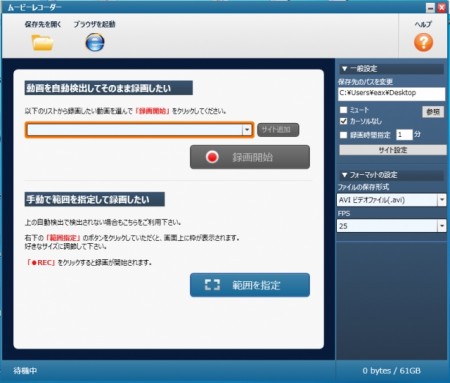
右の『カーソルなし』は録画中にカーソルが録画範囲に入っても無視されるので
チェックを入れておきましょう。
『ミュート』にチェックを入れると無音で録画されます。
一番便利なのは、『録画時間指定』で
チェックを入れて、分数を入れれば指定した分数で録画を終わらせてくれるので
いつも、パソコンを見ていないでも済みます。
基本的には手動で録画範囲を指定して録画しているので
『範囲を指定』ボタンをクリックすると下の様な画面が出てきます。
この青枠の録画範囲を再生ウィンドウに合わせて
上の●RECをクリックすると録画が開始されます。
その後、素早く再生させれば録画開始です。
終了する時は、●RECが ■に変わるので
■をクリックすれば録画は止まります。
動画の時間が分かっている場合は録画時間指定をしておくと
安心かもしれません。
あとがき
今の所、ネット動画を中心に録画しているので画質は粗めです。
アニメなら、多少荒くても見れるのでまぁ良いと思います。
いつか、HDMIキャプチャーボードを買って
HDDレコーダー(DIGA)に入っている番組をムービーレコーダーで
録画しようかと思っています。